联通光猫连接无线路由器如何设置 联通光纤路由器设置
要将联通光猫连接到无线路由器,您可以按照以下步骤进行设置:
1. 首先,确保您的光猫已经正常连接到电源,并且互联网灯处于稳定状态。
2. 将一根以太网线从光猫的LAN口(通常为黄色)插入无线路由器的WAN口(通常为蓝色)。
3. 确保您的无线路由器也已经正常连接到电源,并且互联网灯处于稳定状态。
4. 在计算机或移动设备上打开一个浏览器,并在地址栏中输入无线路由器的默认IP地址。通常,这个地址为192.168.1.1或192.168.0.1。按下回车键。
5. 进入无线路由器的管理界面后,输入管理员的用户名和密码。这些信息默认为admin。如果您没有更改过这些信息,请直接登录。
6. 在路由器的管理界面中,找到WAN设置或互联网设置。可能位于"网络设置","接入方式"或"连接类型"菜单下。
7. 在WAN设置中,选择动态IP(DHCP)或者PPPoE(通常用于拨号上网)作为连接方式。如果您不确定,请咨询您的联通宽带供应商。
8. 如果您选择PPPoE方式,您将需要输入您的联通宽带账号和密码。请确保您已经正确地输入这些信息。
9. 保存并应用设置后,您的无线路由器将会重新启动并与联通光猫建立连接。
10. 在连接成功后,您可以设置您的无线网络名称(SSID)和安全性设置(如密码),以确保您的无线网络安全。
以上是一般的设置步骤,不同的无线路由器品牌和型号可能会有所不同。如果您遇到任何问题,请参考您的无线路由器的用户手册或联系无线路由器的厂商支持。
须知
知途百科所有的摄影作品、视频教程、文章内容及教程截图均属于本站原创,版权为本站所有。
知途百科旨在督促自己学习总结经验,分享知识,提供的软件、插件等相关资源仅供学习交流之用。
知途百科分享的部分内容来源于网络,旨在分享交流学习,版权为原作者所有。
知途百科提供的资源仅供日常使用和研究,不得用于任何商业用途。如发现本站软件素材侵犯了您的权益,请附上版权证明联系站长删除,谢谢!
根据二oo二年一月一日《计算机软件保护条例》规定:为了学习和研究软件内含的设计思想和原理,通过安装、显示、传输或者存储软件等方式使用软件的,可不经软件著作权人许可,无需向其支付报酬!鉴此,也望大家转载请注明来源! 下载本站资源或软件试用后请24小时内删除,因下载本站资源或软件造成的损失,由使用者本人承担!
本网站尊重并保护知识产权,根据《信息网络传播权保护条例》,如果我们转载的作品侵犯了您的权利,请邮件通知我们,我们会及时删除。
转载请注明出处>>联通光猫连接无线路由器如何设置 联通光纤路由器设置